文章詳情頁
微軟原版Win11如何設置中文語言?Windows11系統中文語言設置教程
瀏覽:165日期:2022-11-19 15:13:20
很多用戶都喜歡安裝官方原版的系統,但是官方原版的系統全是英文的,很多內容看不懂,想了解windows11如何設置中文語言使用。下面小編就教下大家windows11系統設置中文語言的方法。
Windows11系統中文語言設置教程
1、桌面上的“thisPC”按鈕,即“MyPC”圖標在以前的操作系統上的位置。
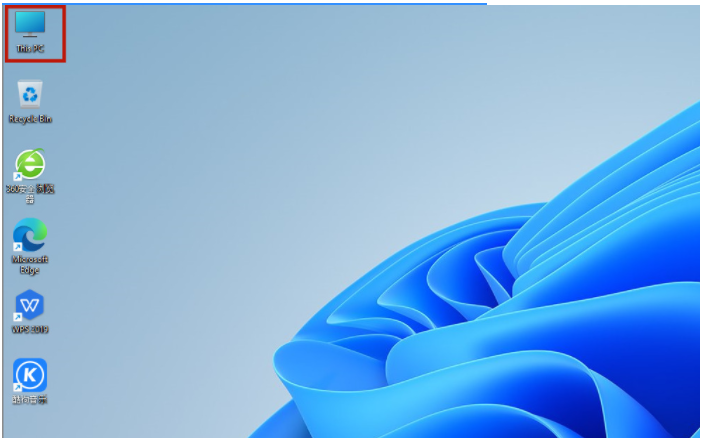
2、打開后,找到功能頁面的“opensettings”,然后點擊。
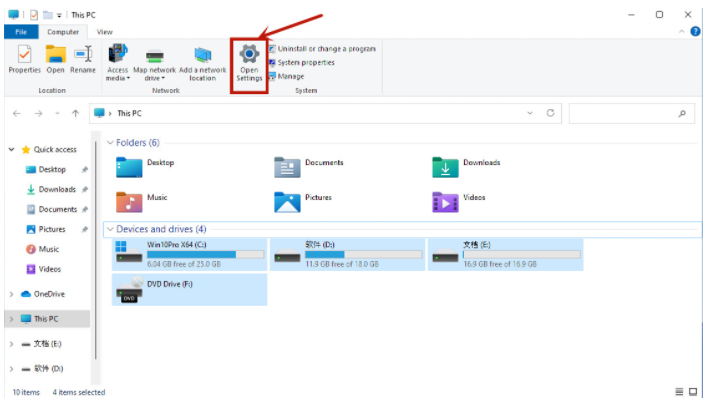
3、完成前一個步驟后,返回設置頁面,點擊“time和language”,然后繼續點擊“語言”。
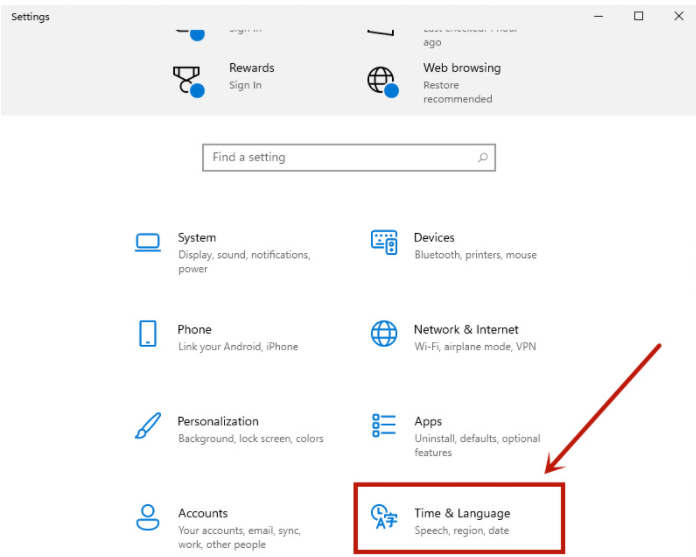
4、“addalanguage”在語言頁中找到,然后點擊。
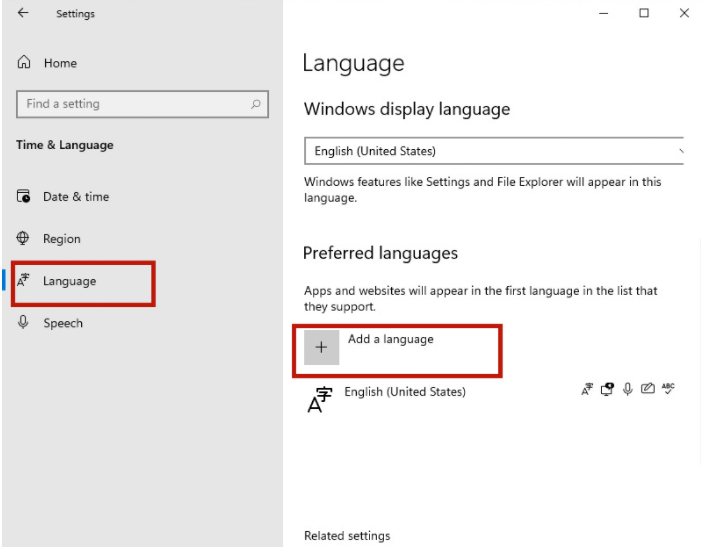
5、此后只要在新頁滾動至滑輪,找到“中文(中華人民共和國)”,然后點擊“next”。
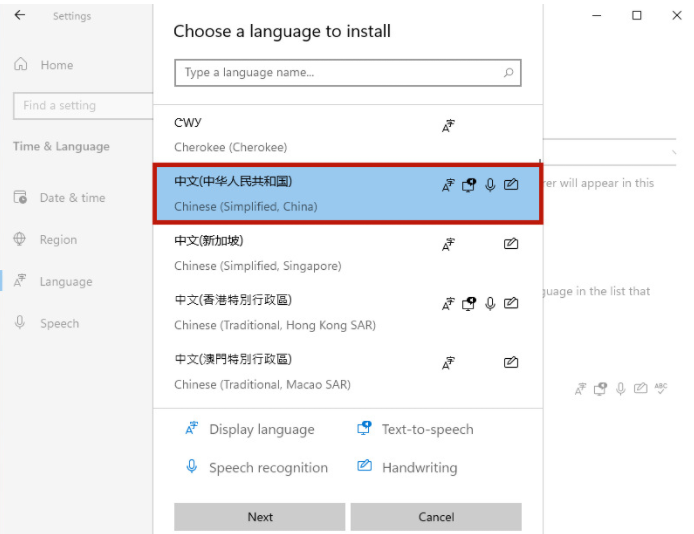
6、然后選擇所有方塊,繼續按“Install”按鈕。

7、在此之后系統將自動進入更新,請注意,要連接網絡以獲得下載資源。當更新完成后,您將被提示是否要更改語言設置,只需點擊“yes”。
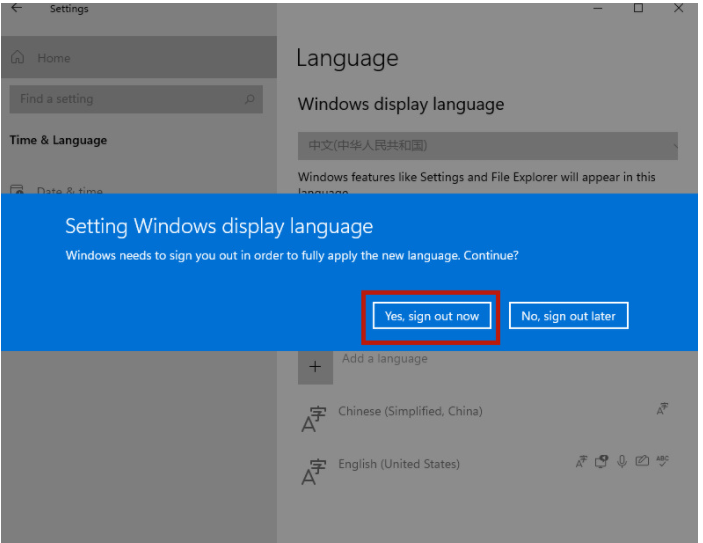
8、最后打開網頁即可看到桌面語音轉換為中文。不過也有部分設置頁面仍為英文,小伙伴們只需等待微軟隨后推送的更新。
相關文章:
1. win7怎么設置屏幕休眠密碼(win7屏幕保護設置密碼)2. win10安裝ubuntu速度慢應對步驟分享3. Centos7安裝完畢后無法聯網顯示Server not found如何解決?4. 如何純凈安裝win10系統?uefi模式下純凈安裝win10系統圖文教程5. 宏碁Swift 3筆記本如何安裝win7系統 安裝win7系統方法說明6. win10平板模式不能觸屏怎么辦7. Windows虛擬機怎么和Mac共享打印機8. 蘋果 macOS 11.7.3 更新導致 Safari 收藏夾圖標無法正常顯示9. centos6.5下kvm環境搭建詳解10. Win10系統鍵盤突然打不出中文字怎么辦?
排行榜

 網公網安備
網公網安備